客服热线
186-8811-5347、186-7086-0265
官方邮箱
contactus@mingting.cn
添加微信
立即线上沟通

客服微信
详情请咨询客服
客服热线
186-8811-5347、186-7086-0265
官方邮箱
contactus@mingting.cn
2022-07-02 来源:金山毒霸文档/文件服务作者:办公技巧
怎么在excel中生成多类数据的图表?下面就是在excel中生成多类数据的图表的教程,希望可以帮助到你们。
用excel生成含有多类数据的图表的方法:
多类数据生成图表步骤1:启动Excel,打开相应的工作簿文档。按照常规的做法,建立一份图表(如图1)。
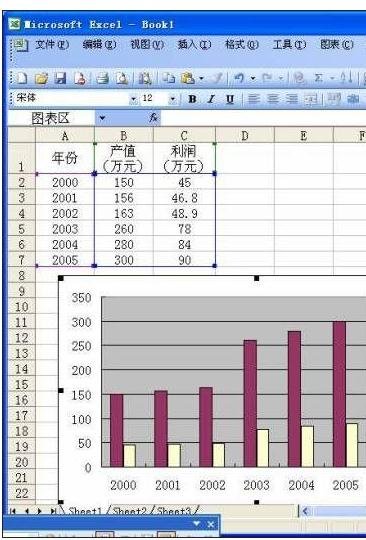
多类数据生成图表步骤2:在图表的“绘图区”中,用鼠标单击某个序列的图表(如“利润”,参见图2)。
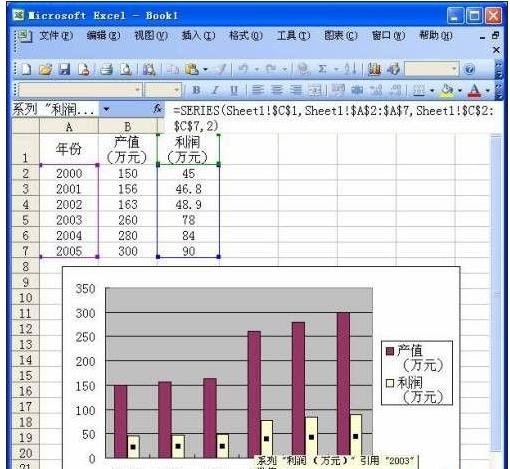
多类数据生成图表步骤3:右击鼠标,在随后弹出的快捷菜单中,执行“图表类型”选项,打开“图表类型”对话框(如图3)。
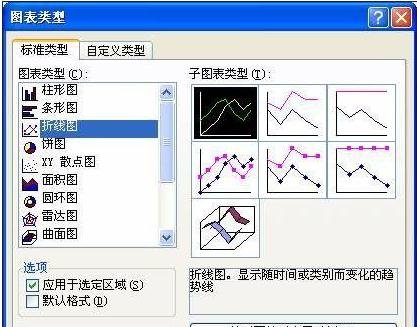
多类数据生成图表步骤4:选中需要的图表类型及子图表类型,确定返回即可(如图4)。
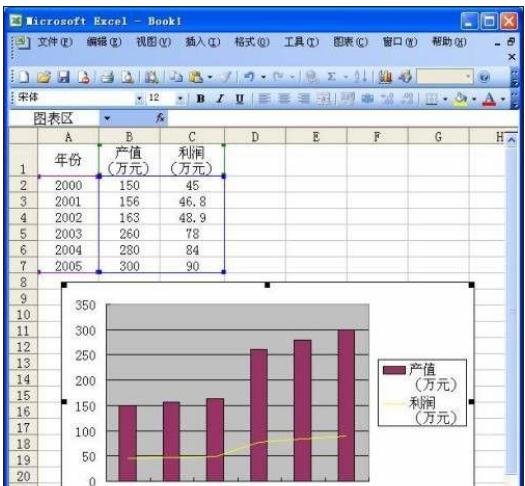
以上就是怎么在excel中生成多类数据的图表的全部内容了,大家都学会了吗?
最后,小编给您推荐,金山毒霸“文档保护”,文档自动备份,防止重要文件丢失,拦截恶意篡改,是您文档的好帮手。
上一篇:记事本转成excel怎么转